在WPS演示文稿中我们可以为不同幻灯片页中的任意对象添加想要的动画效果,比如我可以为其中的文字,图片等对象添加各种进入动画效果,各种强调动画效果,各种退出动画效果。如果后续我们不再需要这些动画,或者是不喜欢这些动画想要全部删除再重新添加等。其实在WPS演示文稿中我们可以批量删除文稿中的所有动画,做到“一键删除”,可以为我们节省大量的时间和精力。那小伙伴们知道电脑版WPS演示文稿中怎么批量删除动画吗,其实删除方法是非常简单的。我们只需要在“动画”选项卡下,点击“删除动画”,在其下拉选项中点击选择“删除演示文稿中的所有动画”就可以了。接下来,小编就来为小伙伴们介绍具体的操作步骤了,感兴趣的小伙伴们快来一起往下看看吧!
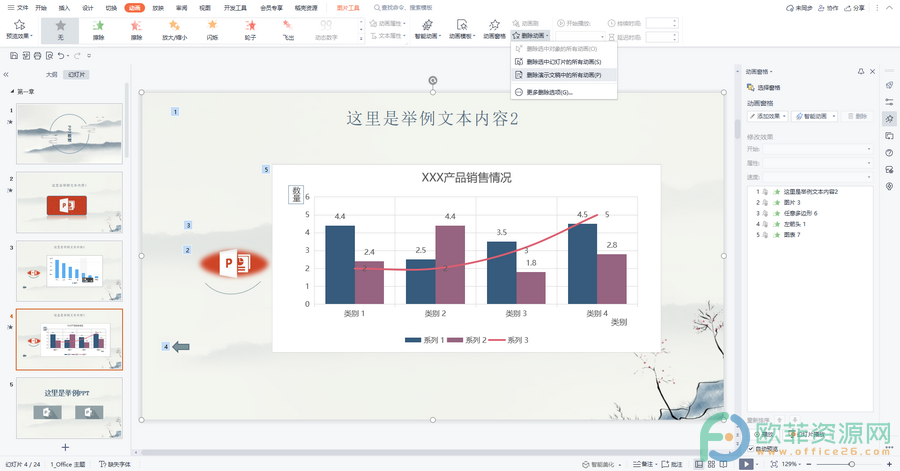
操作步骤
第一步:打开电脑版WPS演示文稿,点击“动画”选项卡,点击功能区中的“动画窗格”,可以在右侧动画窗格中看到文档中有多个动画,我们点击功能区中的“删除动画”的下拉箭头,在弹出的选项中点击选择“删除演示文稿中的所有动画”;
电脑版WPS演示文稿怎么删除某页幻灯片中的所有动画
在WPS演示文稿中我们可以在某一页幻灯片中插入多个对象,比如我们可以同时在一页幻灯片中插入文字,图片,图表,形状等对象,添加完成后我们还可以分别为这些对象添加动画效果,比
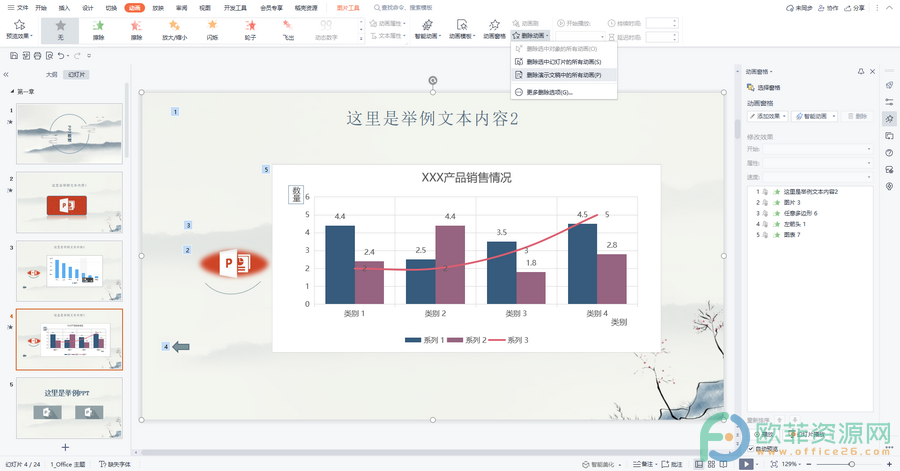
第二步:在弹出的提示框中点击“确定”;
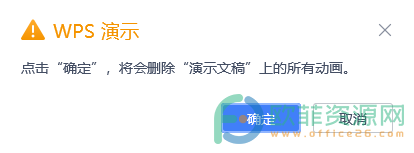
第三步:可以看到,演示文稿中的所有动画都被删除了,在右侧动画窗格中的动画也没有了,功能区中显示的是“无”。
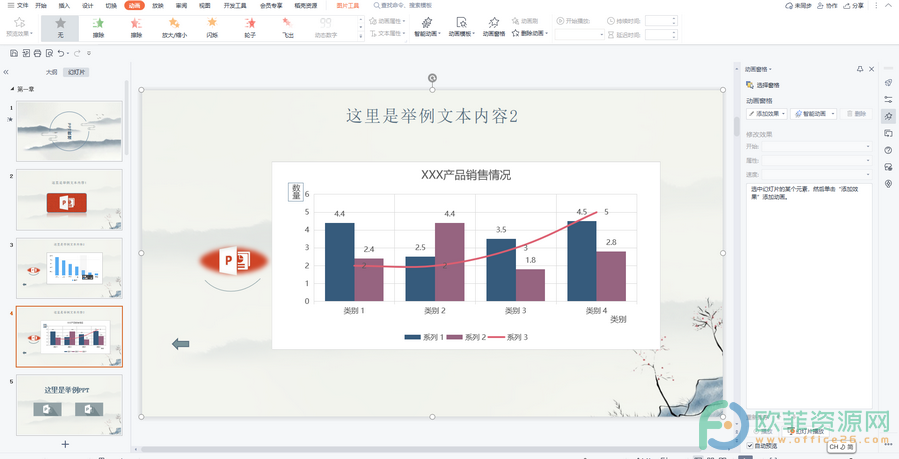
以上就是电脑版WPS演示文稿中批量删除动画的方法教程的全部内容了。在“删除动画”的下拉选项中,我们还可以点击使用“删除选中对象的所有动画,删除选中幻灯片的所有动画,更多删除选项”等功能。
电脑版wps文档的页脚图片如何垂直旋转
用户在wps软件中可以编辑各种各样的文件,给用户带来了许多的好处和帮助,再加上wps软件是一款集word、excel等不同类型的文件,所以用户在wps软件中可以在编辑文档的类型上多



